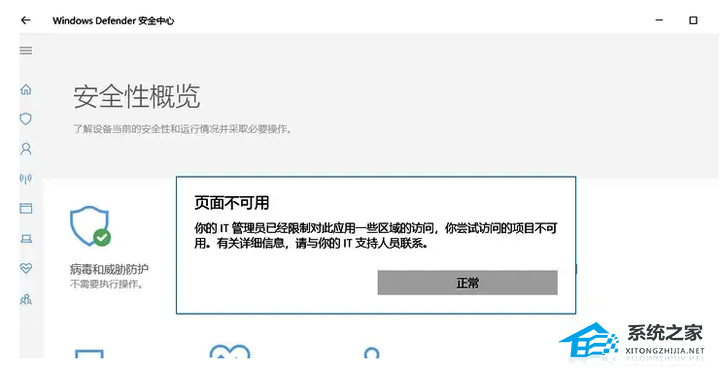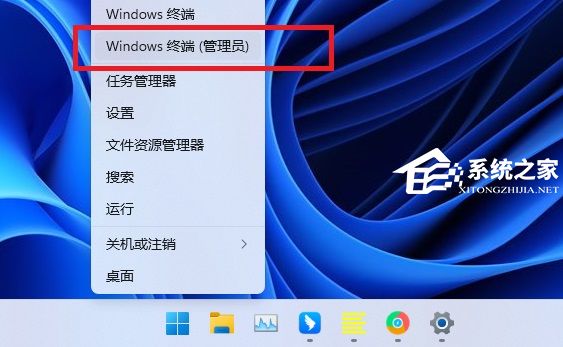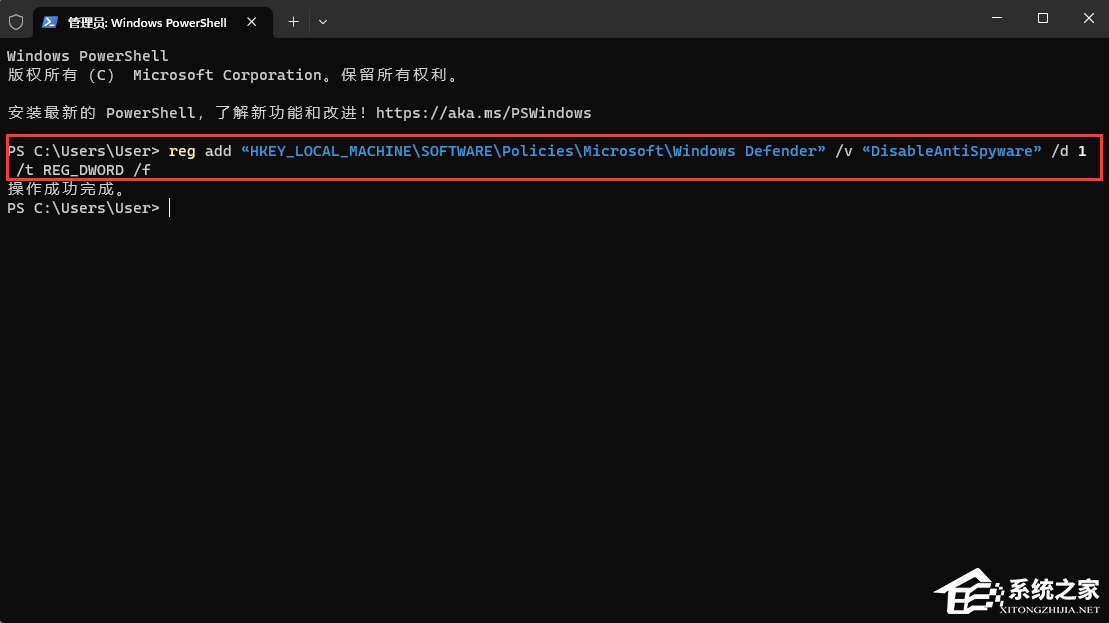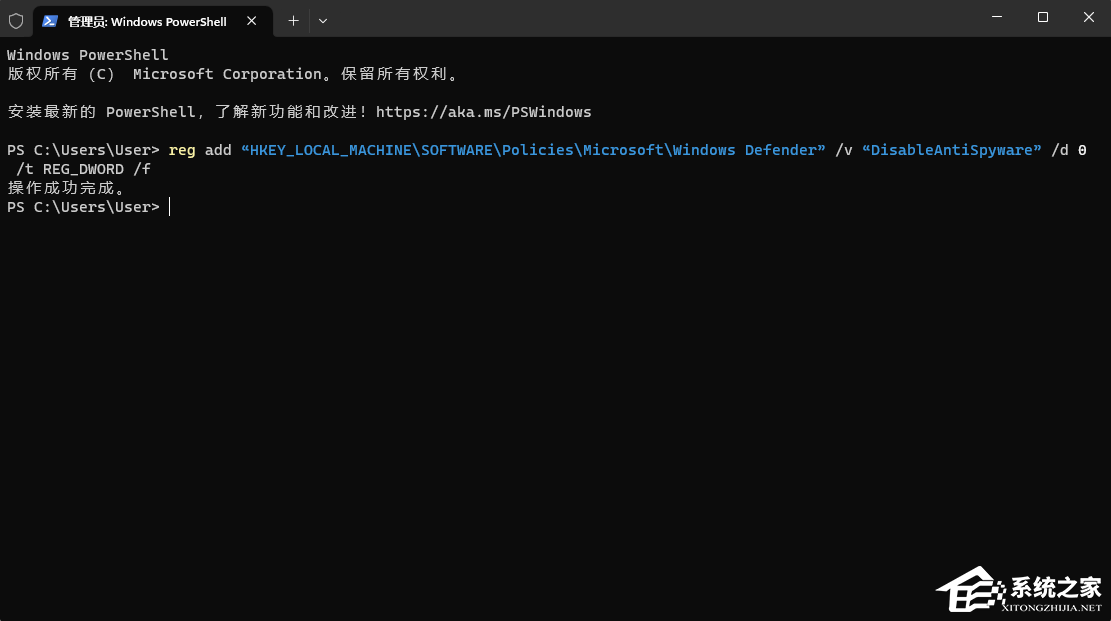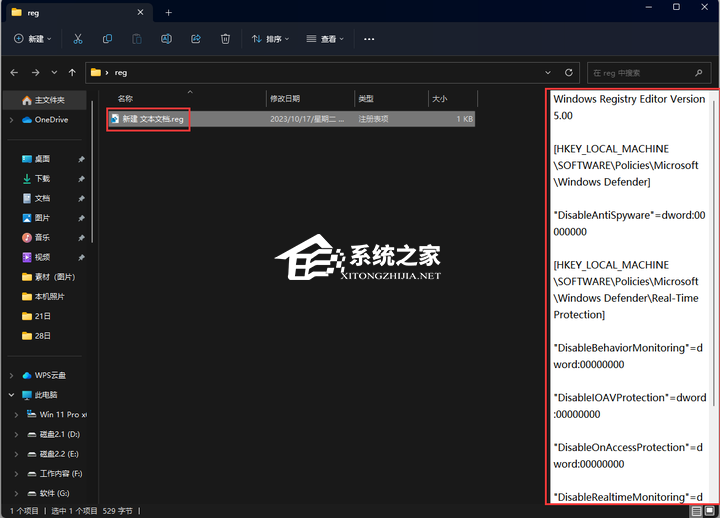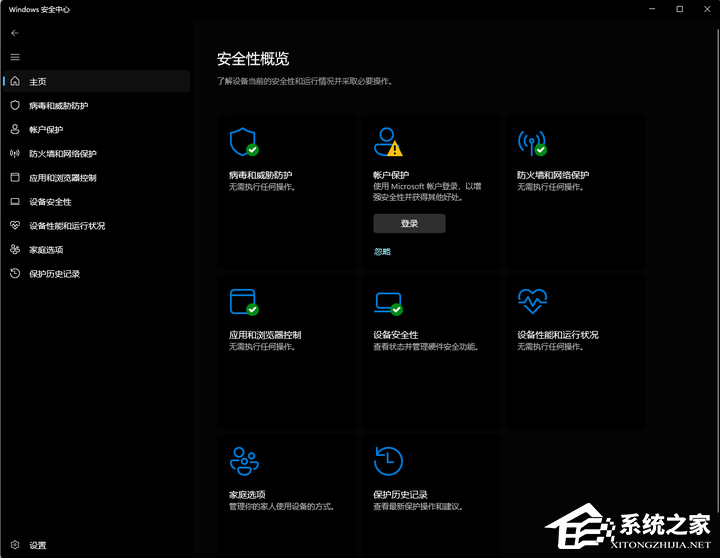Win11打开病毒防护提示页面不可用怎么解决?
大家好,我是你们的 AI 伙伴,今天我要跟大家分享一个关于 Win11 病毒防护的问题。如果你在 Win11 上遇到了打开病毒防护提示页面不可用的情况,别担心,我来教你怎么解决这个问题。有两种简单的方法可以帮你搞定这个问题,赶紧来看看吧!
具体解决方法如下:
方法一:
1. 按【 Win + X 】组合键,或【右键】点击任务栏上的【Windows开始菜单】,在打开的隐藏菜单项中,选择【终端管理员】。
2. 在命令提示符中粘贴并且输入以下命令:
reg add “HKEY_LOCAL_MACHINESOFTWAREPoliciesMicrosoftWindows Defender” /v “DisableAntiSpyware” /d 1 /t REG_DWORD /f。
3. 接着再次输入以下命令:
reg add “HKEY_LOCAL_MACHINESOFTWAREPoliciesMicrosoftWindows Defender” /v “DisableAntiSpyware” /d 0 /t REG_DWORD /f。
4. 输入以上命令后按“Enter”回车键确认,提示“操作成功完成”即可。
方法二:
1. 也可以使用Reg注册表文件来直接修改也可以, 复制以下内容下:
Windows Registry Editor Version 5.00 [HKEY_LOCAL_MACHINESOFTWAREPoliciesMicrosoftWindows Defender] “DisableAntiSpyware”=dword:00000000 [HKEY_LOCAL_MACHINESOFTWAREPoliciesMicrosoftWindows DefenderReal-Time Protection] “DisableBehaviorMonitoring”=dword:00000000 “DisableIOAVProtection”=dword:00000000 “DisableOnAccessProtection”=dword:00000000 “DisableRealtimeMonitoring”=dword:00000000 [HKEY_LOCAL_MACHINESYSTEMCurrentControlSetServicesSecurityHealthService] “Start”=dword:00000002。
2. 鼠标右键点击桌面空白创建一个TXT文件,复制以上内容粘贴到记事本中然后Ctrl+S保存,关闭该文本文件,修改记事本文件的扩展名为.reg,最后双击运行这个文件就可以了。
以上就是系统之家小编为你带来的关于“Win11打开病毒防护提示页面不可用怎么解决?”的全部内容了,希望可以解决你的问题,感谢您的阅读,更多精彩内容请关注系统之家官网。
相关文章
- Win11页面不可用你的it管理员已经限制对此应用的某些区域的访问
- Win11的Xbox怎么卸载?Win11完全卸载Xbox Game Bar教程
- Win11 23H2怎么退回之前版本?Win11 23H2回退22H2版本教程
- Win11 23H2怎么更新?Win11 23H2更新方法
- 检查Windows更新没有出现Win11 23H2?解决没收到Win1123H2推送
- Win11打开任务管理器卡顿怎么办?Win11打开任务管理器缓慢的解决方法
- Win11系统更新卡住怎么办?Win11更新系统卡住的解决方法
- Win11获取管理员权限最新的方法
- Win11如何启用administrator账户
- Win11如何将右下角图标全部显示?Win11任务栏显示所有图标的方法
- 如何优化Win11资源管理器的搜索功能?
- 惠普星BookPro14锐龙版一键重装系统Win11教程图解
- Win11提示使用过期或不安全的TLS设置的解决方法
- Win11初始化电脑时出现问题怎么解决
- Win11重置此电脑的两种方法
- Win11管理员账户删不掉的解决方法
热门教程
win11关闭windows defender安全中心的四种方法
2Win11如何关闭Defender?Windows11彻底关闭Defender的3种方法
3win10不显示视频缩略图的两种解决方法
4win10关闭许可证即将过期窗口的方法
5win11任务栏怎么显示网速?win11任务栏显示实时网速的方法
6win11怎么切换桌面?win11切换桌面的四种方法
7win11忘记pin无法开机的三种最简单办法
8安装NET3.5提示0x800f0950失败解决方法
9Win11移动热点不能用怎么办?移动热点不工作怎么办?
10Win11如何打开预览窗格?Win11显示预览窗格的方法
装机必备 更多+
重装教程
大家都在看